Meilleures façons de transférer des photos d'un iPhone à un ordinateur portable
Il est impératif que si vous êtes un utilisateur d'iPhone,vous devez utiliser son appareil photo de classe mondiale pour prendre beaucoup de photos. Mais il est regrettable qu’un téléphone comme celui-ci ne soit pas doté d’une mémoire extensible. Vous devez donc libérer de temps en temps la mémoire obstruée pour prendre de nouvelles photos. Inutile de dire que chaque utilisateur d'iPhone utilise ce système. Beaucoup de gens demandent comment télécharger des photos de l'iPhone à l'ordinateur portable .
Dans cet article, nous sommes ici avec quelquesfaçons que vous pouvez essayer. C'est un processus très simple et peu importe que vous possédiez un PC Windows ou un Mac, il vous suffit d'utiliser différentes techniques pour télécharger les photos. Alors, commençons.
Partie 1: Photos iPhone Télécharger sur PC
Si vous êtes un utilisateur Mac, alors vous le savez très bienla compatibilité entre les périphériques mais cela ne signifie pas qu'il ne peut pas être utilisé avec Windows, vous avez juste le savoir les bonnes astuces. Si vous vous demandez «Puis-je télécharger des photos d'iPhone sur un ordinateur portable?», La réponse courte serait Oui! Voici quelques moyens qui peuvent vous aider à télécharger les photos de votre iPhone directement sur votre PC Windows.
Voie 1: Télécharger des photos d'iPhone à un ordinateur portable avec une connexion USB
C’est de loin la méthode de base pour transférervos images d'iPhone X, 8, 7, 7 Plus, 6s, 6s Plus, 6, 6 Plus, SE, 5s, 5c, 5 etc. sur un ordinateur portable Windows 10/8/7. Donc, si vous allez utiliser ces méthodes, vous devez d'abord télécharger et installer iTunes sur votre PC.
Pour Windows 10/8:
Si vous utilisez un ordinateur Windows 10/8, utilisez l’application Photos. Voici comment:
- Maintenant, vous devez connecter votre PC à votre iPhone, vous pouvez utiliser un câble à 30 broches ou un câble Lightning.
- L'application Photo doit être lancée automatiquement, mais si ce n'est pas le cas, vous devez rechercher le programme et le lancer manuellement. Vous devrez peut-être déverrouiller votre téléphone pour terminer le processus.
- Sur l'application Photo, un bouton Importer apparaît dans le coin supérieur droit du panneau. Il suffit de taper dessus! Ensuite, vous devez sélectionner les images que vous souhaitez télécharger depuis votre téléphone.
- Après la sélection, cliquez simplement sur Continuer, situé dans le coin inférieur gauche et terminez l’ensemble du processus.

Une fenêtre s'ouvrira pour vous demander si vous souhaitez supprimer automatiquement les photos après les avoir importées. Vous pouvez choisir cela ou simplement importer les photos sur votre PC.
Pour Windows 7:
Si vous utilisez un PC Windows 7, vous devrez utiliser la fonction de lecture automatique. Voici comment l'utiliser:
- Commencez par connecter vos deux appareils via USB.
- Maintenant, ouvrez la caméra sur votre iPhone.
- Cela ouvrira la boîte de dialogue "Lecture automatique" sur l'écran de votre ordinateur.
- Maintenant, appuyez simplement sur “Importer des images et des vidéos” pour importer toutes vos photos sur votre ordinateur portable Windows 7.
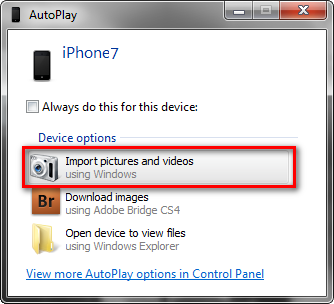
Way 2: Synchroniser les photos de l'iPhone avec la photothèque iCloud
“Alors, comment télécharger des images de l’iPhone versordinateur portable? »Tout d'abord, si vous souhaitez télécharger des photos à l'aide de cette méthode, vous devez télécharger et installer iCloud for Windows sur votre PC et vous assurer que le même logiciel est à jour sur votre appareil Apple.
Ensuite, vous devez vous connecter à votre compte iCloud sur les deux appareils avec le même identifiant Apple et vous assurer que vos données Wi-Fi ou Internet sont activées.
Maintenant, allez sur votre iPhone et suivez les étapes.
- Allez dans «Paramètres», tapez votre nom puis entrez «iCloud». Maintenant, vous devez aller dans «Photos» et activer le commutateur «iCloud Photo Library».
- Maintenant, allez sur votre PC, connectez-vous à iCloud avec iCloud pour Windows et vous y trouverez l'option Photo. Sélectionnez l'option “iCloud Photo Library”.


Maintenant que les photos sont synchronisées sur vos deuxappareils, les photos seront automatiquement téléchargées lorsque vous connecterez votre iPhone à votre PC. Vous obtiendrez toutes vos photos dans le dossier iCloud Photos. Vous pouvez y arriver en utilisant votre explorateur de fichiers. Ouvrez simplement le dossier "téléchargements" et téléchargez les photos.
Partie 2: photos iPhone téléchargées sur Mac
Si vous utilisez un Mac et que vous ne savez pas comment télécharger des photos de votre iPhone à votre ordinateur portable, voici quelques méthodes sur mesure pour vous… Suivez les étapes ci-dessous:
Way 1: Télécharger des photos d'iPhone vers un ordinateur portable à partir de l'application Photos
Depuis l'existence même des appareils Apple, la société a introduit un moyen très spécifique de transférer des fichiers d'un appareil à l'autre. Le processus n'a pas changé depuis.
- Tout d’abord, connectez un ordinateur portable Mac à votre iPhone. Vous pouvez utiliser un câble à 30 broches ou un câble Lightning. L'application Photo doit être lancée automatiquement, mais si ce n'est pas le cas, vous pouvez la démarrer manuellement à l'aide du tableau de bord.
- Sur le panneau de l'application Photo, vous verrez le bouton Importer coloré en bleu. Appuyez dessus, puis sélectionnez les images que vous souhaitez importer. Cela importera toutes les photos sélectionnées.
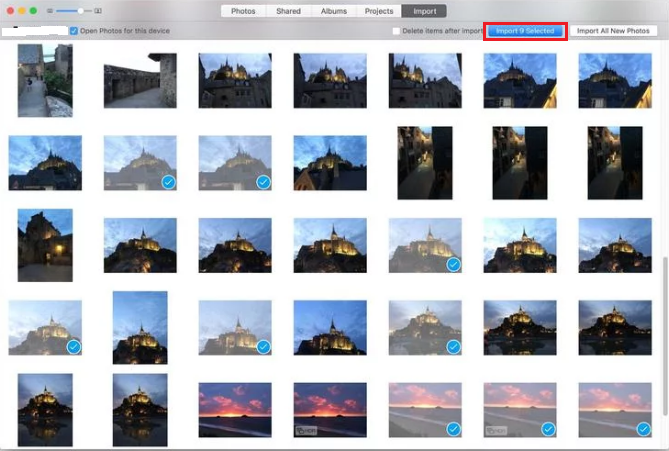
Si vous le souhaitez, vous pouvez également sélectionner l'option desupprimez automatiquement les photos après l'importation pour économiser de l'espace. Une fois le processus terminé, vous pouvez sélectionner l'option Dernière importation pour afficher également les dernières images importées.
Voie 2: Importer des photos de l'iPhone vers un Mac en utilisant Image Capture
C'est une méthode assez simple pour télécharger des photosd'iPhone à Mac. Cette méthode est généralement similaire à la précédente, mais au lieu d'utiliser l'application Photo, vous allez utiliser Image Capture pour transférer les photos. Ceci est une alternative à l'application Photos. Voici comment utiliser Image Capture:
- Tout d’abord, connectez votre iPhone à votre ordinateur portable Mac à l’aide d’un câble USB.
- Maintenant, lancez l'application Image Capture.
- Maintenant, sur l'interface, vous pourrez voir une liste de périphériques. Sélectionnez l'option iPhone si elle n'est pas sélectionnée.
- Après cela, il vous suffit de créer un dossier sur votre Mac pour stocker les images téléchargées.
- Il ne vous reste plus qu'à cliquer sur Importer pour envoyer les photos d'iPhone vers Mac.
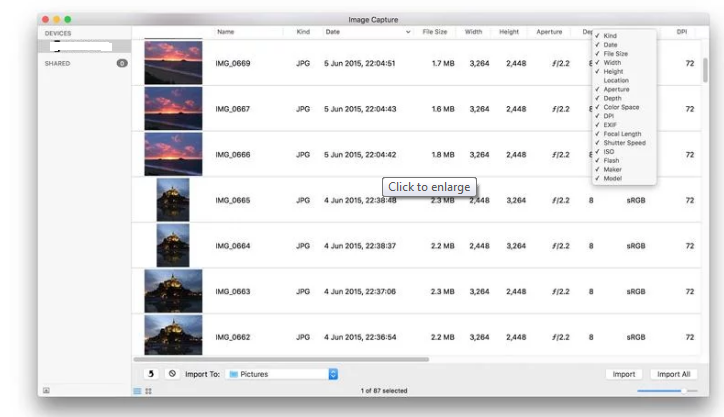
Partie 3: transférer des photos de l'iPhone vers un ordinateur portable Windows et Mac
Si vous souhaitez télécharger des photos de l'iPhone surOrdinateur portable, de manière simple, peu importe qu’il s’agisse d’un PC Windows ou Mac, nous recommandons vivement Tenorshare iCareFone. C'est une solution sur mesure qui prend en charge Windows et Mac. Il s’agit d’une excellente alternative à iTunes ou iCloud, car il ne faut que quelques secondes pour transférer toutes vos photos.
Tenorshare iCareFone est un outil tout-en-un quipeut récupérer tout type de fichiers de votre iPhone à votre ordinateur portable. Vous pouvez également transférer tous les fichiers ou sélectionner facilement ceux dont vous avez besoin depuis son interface conviviale. Voici comment vous pouvez le faire:
- Tout d’abord, vous devez télécharger le logiciel sur votre ordinateur portable Mac / Windows. Les deux versions sont disponibles.
- Maintenant, lancez le logiciel sur votre ordinateur portable et connectez simplement votre iPhone via le câble USB.
- Maintenant, sur l'interface principale, recherchez et tapez sur «File Manager».
- Accédez à “Photos” et cliquez dessus. Vous allez maintenant voir toutes vos photos sur l'écran.
- Maintenant, vous pouvez sélectionner les images que vous souhaitez transférer ou transférer toutes les photos en vrac.
- Après la sélection, appuyez simplement sur "Exporter". Vos photos seront transférées avec succès sur votre ordinateur portable maintenant.
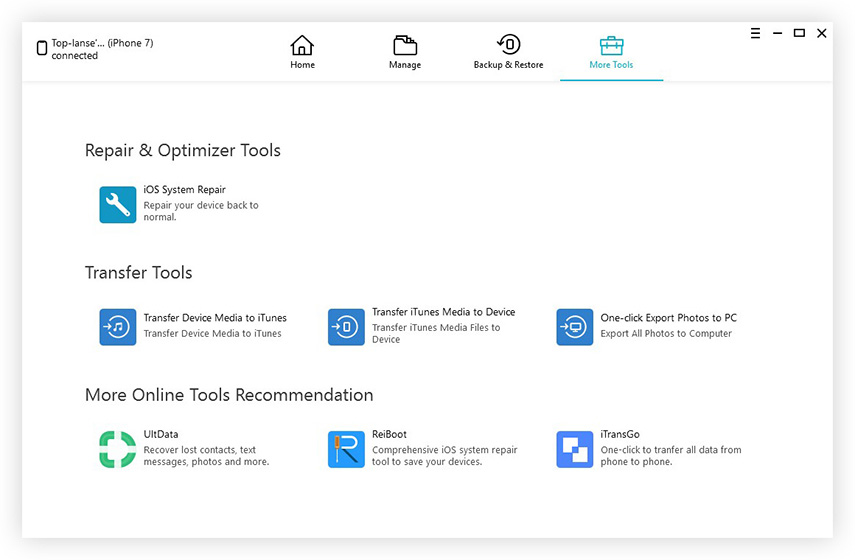

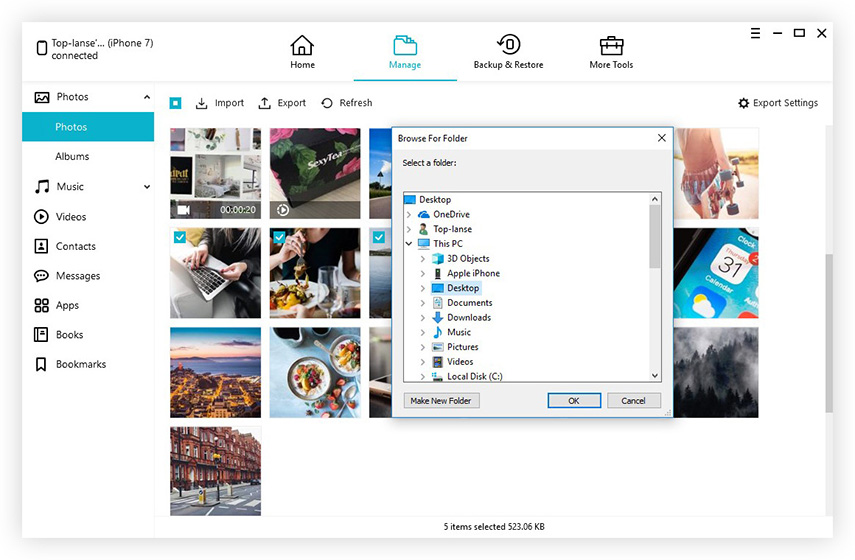
Outre les transferts d’images, ce logiciel peuttransférer également tout type de données telles que contacts, vidéos, historique des appels, musique, etc. Il peut agir en tant que gestionnaire de fichiers, réparer les systèmes d'exploitation, sauvegarder et restaurer des fichiers, voire accélérer et nettoyer votre appareil.
Globalement, ce sont des moyens à l’épreuve duaide dont vous pouvez obtenir des photos de l'iPhone à l'ordinateur portable. Si vous souhaitez télécharger des images de l’iPhone sur un ordinateur portable et bénéficier de nombreuses autres fonctionnalités, optez pour Tenorshare iCareFone et vous ne serez pas déçu!









